
Не могу пропустить | Как создать PDF-файл на iPhone [6 эффективных методов]

Вам часто нужно создавать PDF-файлы на вашем iPhone для выполнения рабочих или учебных задач? Вы задаетесь вопросом, как создать PDF-файл на iPhone? Если да, то эта статья удовлетворит ваши потребности. Он предоставил вам 6 способов создания PDF-файлов на устройстве iOS . Если вы освоите один из способов, вы сможете без проблем создавать и редактировать PDF-файлы на своем iPhone.

Вы можете использовать встроенные или сторонние приложения на своем iPhone для создания файлов PDF. Итак, что они собой представляют? Результаты сразу огласим.
Функция печати на iPhone позволяет быстро создавать PDF-файлы. Таким образом, вам не нужно устанавливать какое-либо приложение на свой iPhone, и вы можете конвертировать изображения в файлы PDF . Однако вы не можете объединить изображения в один PDF-файл.
1. Откройте приложение «Фото» на своем iPhone и выберите изображение, которое хотите экспортировать в формате PDF.
2. Нажмите «Поделиться» > «Печать» и при необходимости настройте параметры.

3. Нажмите «Экспорт», чтобы сохранить PDF-файл на телефон.
Приложение «Файлы» на iPhone можно использовать для создания PDF-файлов, и этот процесс прост. Вот как:
1. Откройте приложение «Фото» и выберите изображение, которое хотите экспортировать в формате PDF. Нажмите «Сохранить в файлы».

2. Откройте приложение «Файлы» и найдите только что сохраненные фотографии.
3. Выберите изображение, которое хотите экспортировать в формате PDF, щелкните трехточечный значок в правом верхнем углу и выберите «Создать PDF».

Приложение Apple для чтения на вашем iPhone — отличный помощник для создания PDF-файлов. Вы можете читать PDF-файлы и управлять ими с помощью приложения «Книги» на iPhone, но не можете редактировать файлы. Вот шаги:
Знаете ли вы приложение Pages на устройствах iOS ? Это также встроенное приложение, которое помогает пользователям создавать PDF-документы и другие файлы разных форматов на своих устройствах iOS . Весь процесс прост, поэтому вы можете без труда получить PDF-файл.
Вот как:
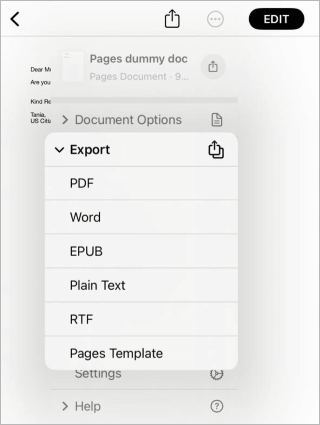
Документы Google доступны для загрузки и установки из Apple App Store на устройства iOS . Таким образом, вы можете использовать его для создания PDF-файлов на своем iPhone. Вы также можете легко редактировать свои документы с помощью этого приложения. Вы можете создать новый файл и сохранить его в формате PDF или открыть текущий файл и затем сохранить его в формате PDF.
Вот шаги для экспорта вашего файла в формате PDF с помощью Google Docs:
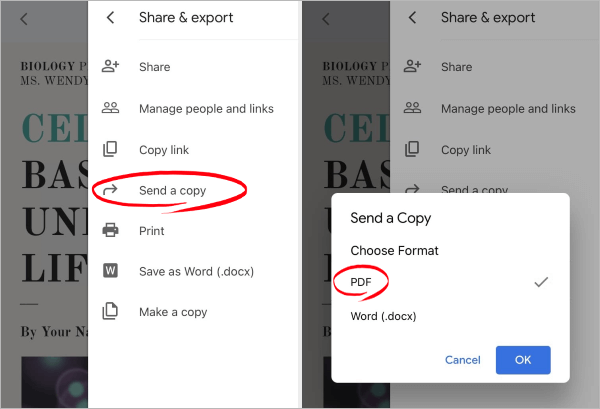
Доступно множество https://www.coolmuster.com/pdf/jpg-to-pdf-converter.html , например iLovePDF, который можно временно использовать как на компьютерах, так и на телефонах без необходимости загружать какое-либо программное обеспечение.
Вот шаги, как сделать PDF-файлы на iPhone бесплатными:
1. Откройте официальный сайт iLovePDF по адресу www.ilovepdf.com и выберите из списка нужный вам инструмент.

2. Нажмите центральную кнопку, чтобы загрузить файл, который вы хотите экспортировать в формате PDF.
3. Настройте параметры преобразования в соответствии с вашими потребностями, затем нажмите кнопку «Преобразовать в PDF», чтобы начать процесс.

4. После завершения преобразования вы можете сохранить PDF-файл на свой телефон.
Если вы планируете преобразовать файлы разных форматов в PDF, вам понадобится профессиональная программа, такая как Coolmuster PDF Creator Pro , для завершения преобразования на компьютере, а не на смартфоне. Функция пакетного преобразования упростит процесс и сэкономит ваше время. Эти Word, Image, MOBI, EPUB и т. д. можно одновременно преобразовать в PDF.
01 Установите PDF Creator Pro на свой компьютер Windows или Mac и откройте его.
02 Нажмите «Добавить файлы/папку», чтобы импортировать файлы, которые вы хотите преобразовать в PDF.
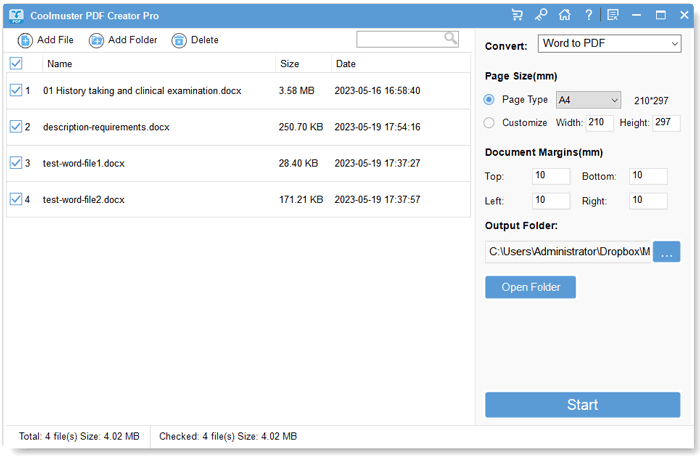
03 В меню «Конвертировать» в правом верхнем углу выберите тип конвертации, который вы хотите, и установите параметры ниже в соответствии с вашими предпочтениями.

04 Нажмите «Начать», и ваши PDF-файлы будут готовы в кратчайшие сроки!
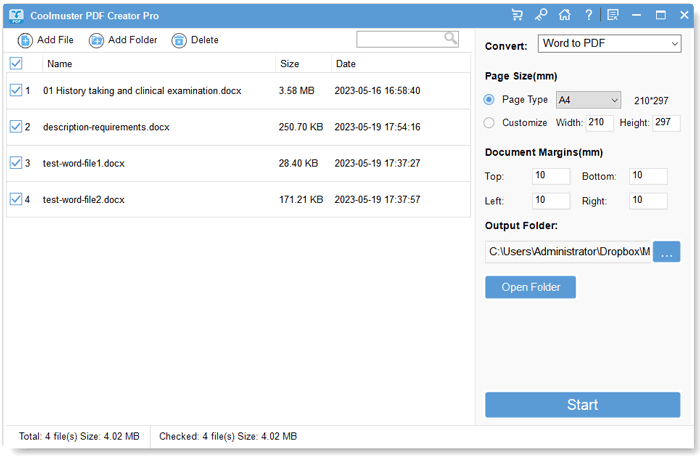
Многие люди хотят создавать PDF на iPhone. Теперь вы можете сделать это после прочтения этого руководства. Создавайте и открывайте PDF-файлы на разных устройствах и платформах, а затем просматривайте их стабильный макет. Вот почему люди любят использовать PDF. Если вы хотите конвертировать другие файлы в PDF, используйте Coolmuster PDF Creator Pro .
Похожие статьи:
Пошаговое руководство: как объединить изображения в PDF онлайн и офлайн
Как бесплатно превратить изображение в PDF [офлайн и онлайн-методы]
Альтернатива предварительному просмотру: быстрое преобразование PDF в TIFF/GIF/BMP на компьютере
Эффективное улучшение PDF: как добавить изображение в PDF как профессионал





